英伟达显卡驱动安装失败怎么办?
20231023 来源:驱动精灵 作者:驱动小精灵
驱动精灵安全、高效、专业解决各种电脑驱动问题
nvidia显卡驱动安装失败,可能是多种原因造成的,如下载的驱动程序版本与电脑显卡硬件不适配,或者驱动程序损坏,
解决办法主要有两种:
方法一:专业驱动管理软件
优势:适合普通用户,安全、快捷、高效;
驱动精灵是国内最早的专业电脑驱动管理软件,拥有海量的驱动库,科学精确识别电脑硬件,根据数据库自动匹配最佳驱动版本,方便用户快速高效安装、更新、维护驱动程序。
操作步骤:
1、点击下载驱动精灵安装包;
2、安装并启动驱动精灵,点击“驱动管理”功能;
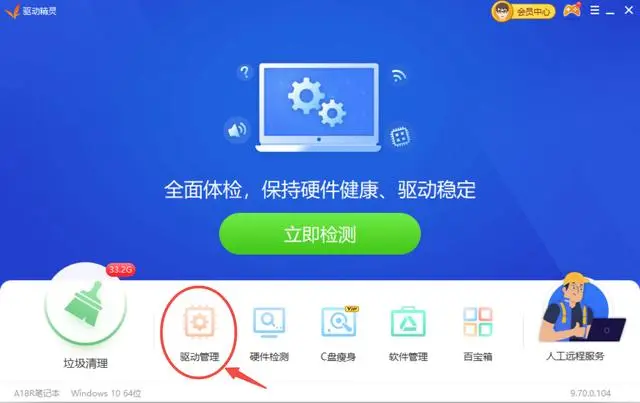
3、等待驱动扫描完成;
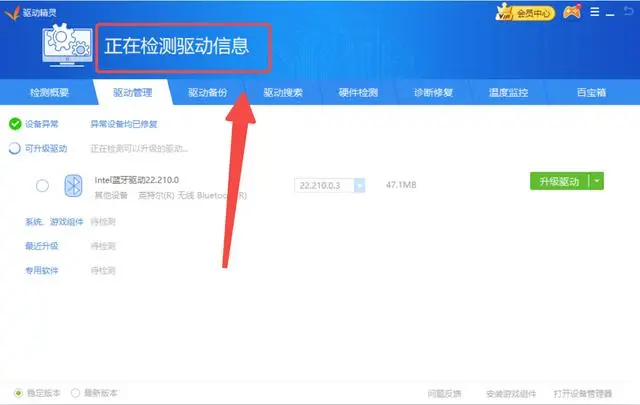
4、如果已经安装了显卡驱动,需要手动将损坏的驱动卸载;
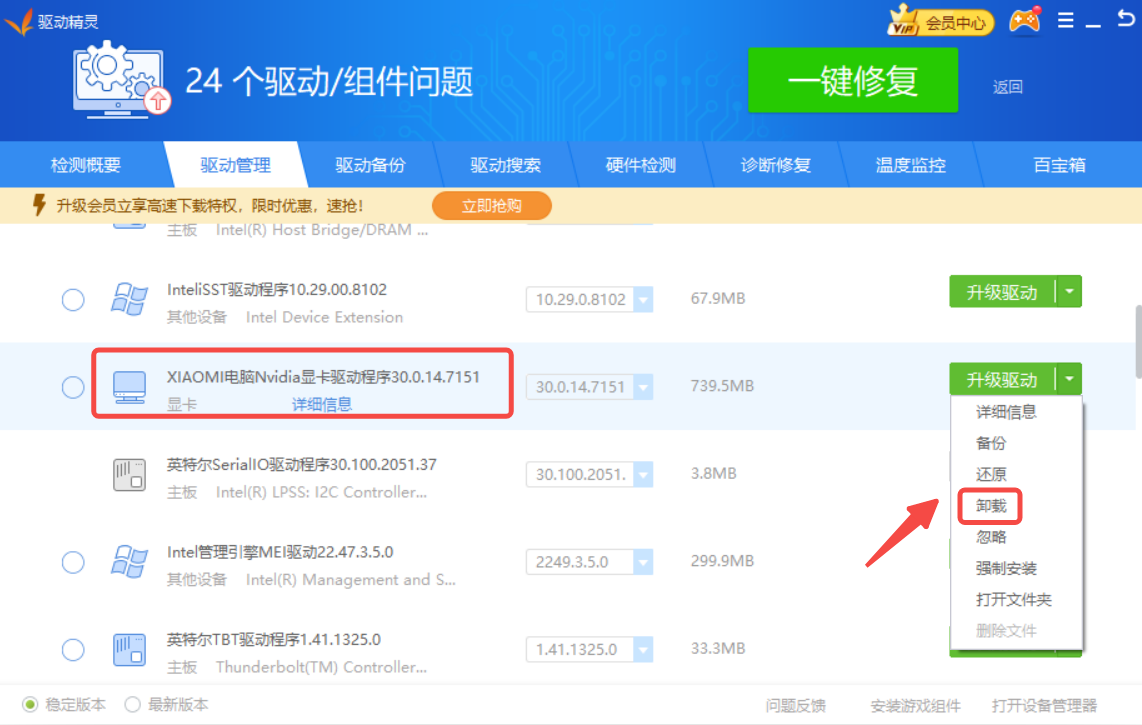
5、在重新点击安装显卡驱动即可;
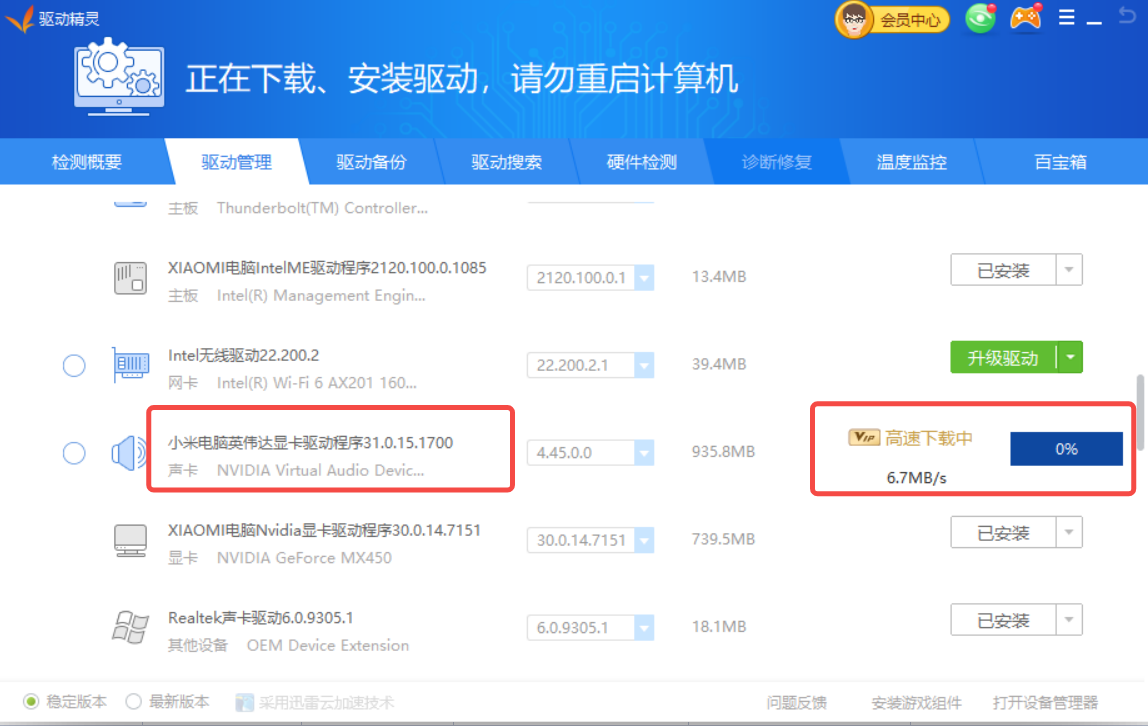
6、等待显卡驱动安装;
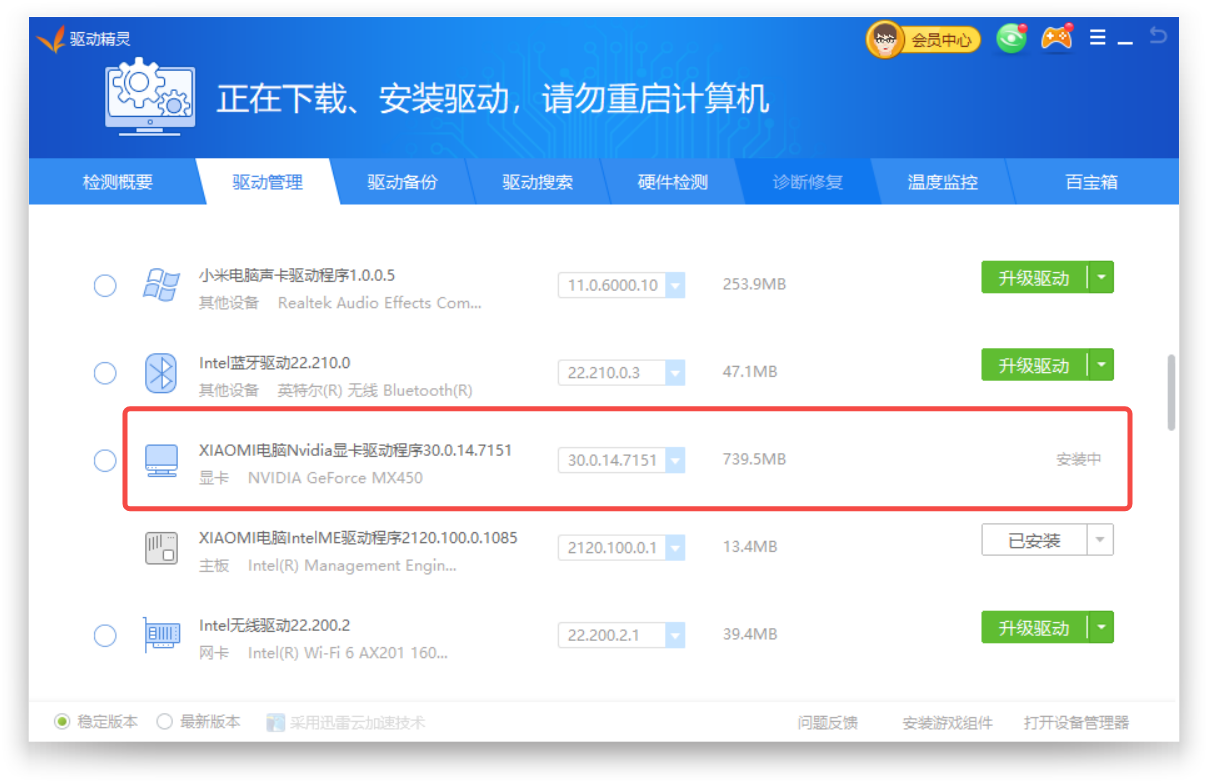
方法二:官网手动安装
优势:适合拥有一定电脑知识的用户,享受技术成就感;
操作步骤:
1、先在英伟达官网根据电脑的显卡型号搜索驱动程序;
进入驱动程序页面后,选择您的产品类型、产品系列、产品家族、操作系统、下载类型和语言。点击搜索后,网站将自动查询适合您的驱动程序版本。
以搭载GeForce RTX 4090的Win10电脑为例,产品类型选择GeForce,产品系列选择GeForce RTX 40系列,产品家族选择NVIDIA GeForce RTX 4090,操作系统选择Windows 10 64位,下载类型选择Game Ready驱动程序(GRD),(如果您主要使用电脑进行特效制作、渲染等工作,请选择Studio驱动程序),语言选择简体中文。点击搜索即可查看驱动信息介绍和下载按钮。
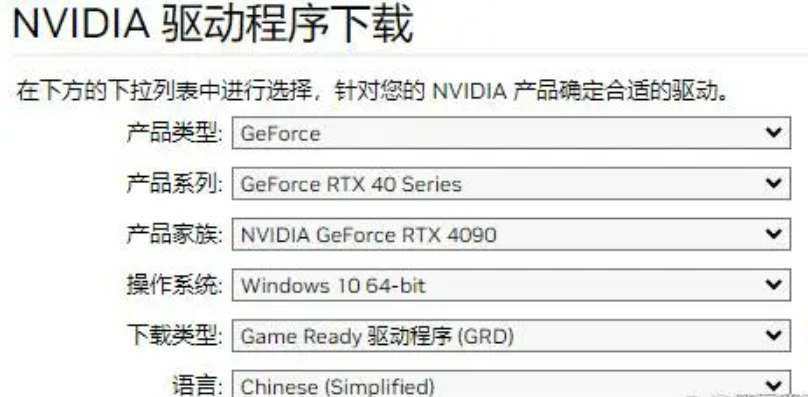
2、重启电脑,关闭程序
在开始安装之前,您需要重启电脑已关闭与安装冲突的程序。这些程序包括但不限于显卡监测软件、杀毒软件等。
3、启动安装
(1)右键点击下载好的驱动安装包,选择以管理员身份运行。如果弹出是否允许此应用对设备进行更改的提示,请选择是。
(2)接下来的安装程序会询问您希望将驱动安装到何处,推荐使用默认路径。
(3)选择您希望安装的组件,然后点击下一步。
(4)选择自定义安装,然后在自定义安装选择界面中选择进行清洁安装。
(5)重启电脑以完成安装。
内容来自网络,如有侵权,请联系删除
驱动精灵是国内最早最专业的电脑驱动管理软件,助你安全、高效解决电脑驱动问题

 网站备案号:
网站备案号: